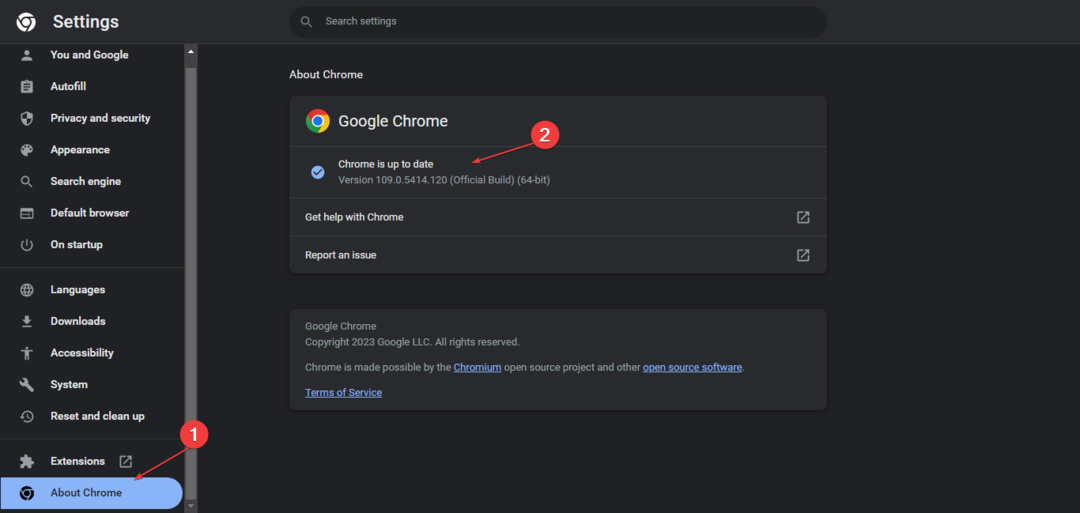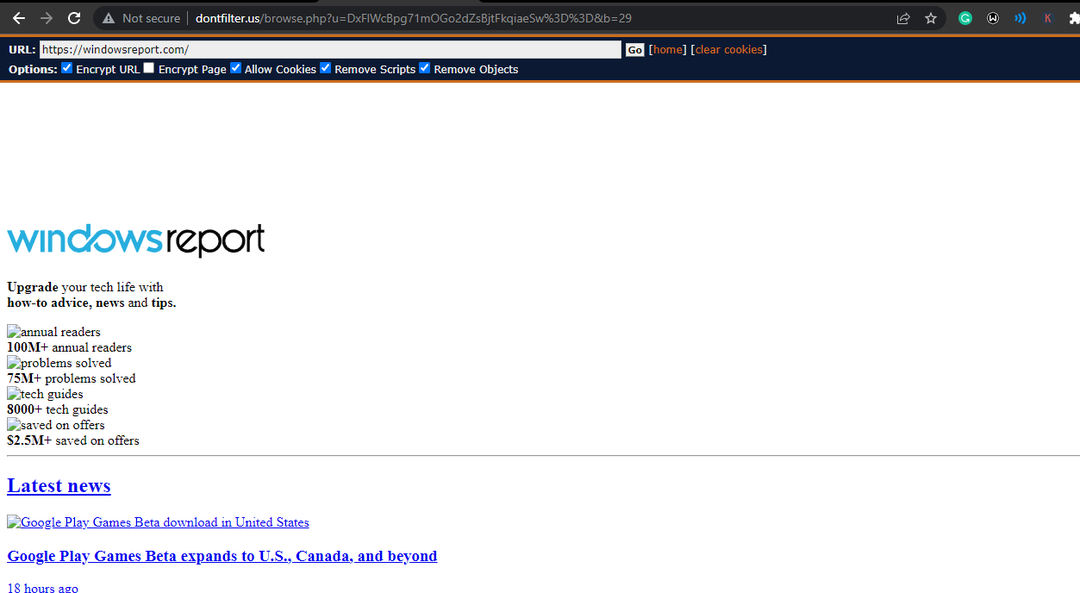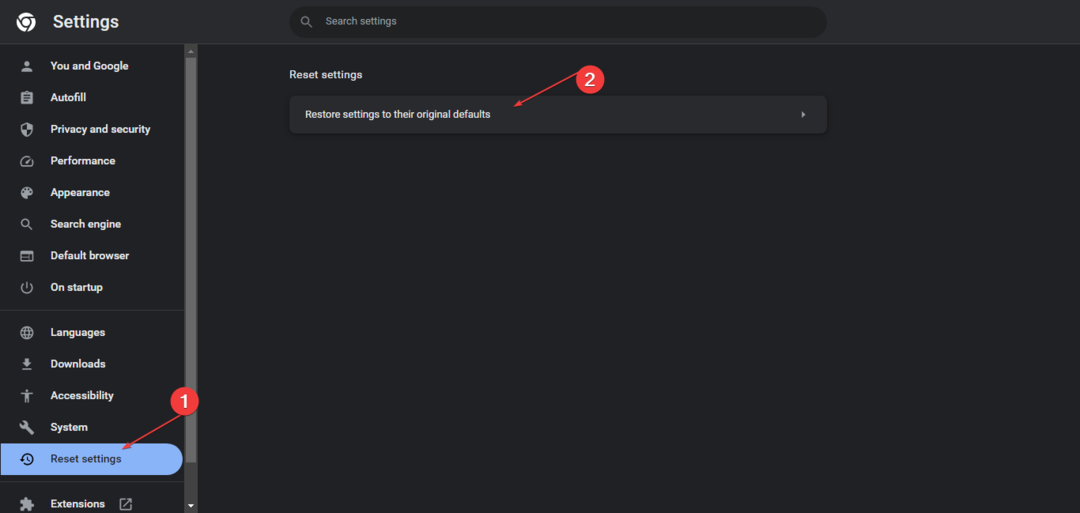Przypisz domyślny poziom powiększenia dla stron internetowych, aby je wyśrodkować
- Strony internetowe dostarczają informacji użytkownikom sieci. Jednak niecentrowana strona internetowa stwarza wyzwania.
- Błąd może wystąpić z powodu układów CSS, poziomu powiększenia przeglądarki, wyrównania treści i kompatybilności przeglądarki.
- Możesz rozwiązać ten problem, korzystając z rozszerzeń do konfiguracji wyświetlania witryny.

XZAINSTALUJ KLIKAJĄC POBIERZ PLIK
- Pobierz Fortect i zainstaluj go na twoim komputerze.
- Uruchom proces skanowania narzędzia wyszukać uszkodzone pliki, które są źródłem problemu.
- Kliknij prawym przyciskiem myszy Rozpocznij naprawę aby narzędzie mogło rozpocząć algorytm naprawy.
- Fortect został pobrany przez 0 czytelników w tym miesiącu.
Strona internetowa służy jako cyfrowa brama, prezentująca informacje, usługi lub produkty użytkownikom w Internecie. Jednak ludzie mieli frustrujące doświadczenia z niewyśrodkowanymi stronami internetowymi podczas przeglądania. Dlatego zbadamy sposoby naprawy strony internetowej, jeśli nie jest ona wyśrodkowana na ekranie.
Alternatywnie możesz zapoznać się z naszym szczegółowym przewodnikiem dotyczącym mocowania niereagujące strony internetowe we wszystkich przeglądarkach w Twoim komputerze.
Dlaczego mój ekran nie jest wyśrodkowany na stronie internetowej?
- Zasady lub układ CSS strony internetowej mogą wpływać na wyśrodkowanie strony na ekranie.
- Ustawienia powiększenia przeglądarki mogą powodować, że strona jest wyświetlana poza środkiem.
- Responsywny projekt stron internetowych może mieć różne układy dla różnych rozmiarów ekranu, co prowadzi do różnic w wyśrodkowaniu.
- Specyfika wyrównania treści na stronie może nie być wyśrodkowana, nawet jeśli ogólny układ jest.
- Zgodność przeglądarki może spowodować, że różne przeglądarki będą różnie interpretować reguły CSS, co spowoduje niespójne wyśrodkowanie.
Jak wyśrodkować stronę internetową na ekranie?
1. Przypisz domyślny poziom dla określonych stron internetowych
1.1 Przeglądarka Chrome
- Otwórz przeglądarkę Chrome na swoim komputerze, kliknij trzy poziome kropki, i wybierz Ustawienia.

- Kliknij na Prywatność i ochrona zakładkę i wybierz Ustawienia witryny.

- Kliknij Dodatkowe ustawienia treści i wybierz Poziomy powiększenia.

- Ustaw witrynę Poziom przybliżenia do swoich preferencji lub kliknij na X aby usunąć poziom powiększenia.

Pamiętaj, że możesz dostosować poziom powiększenia za pomocą klawiatury, naciskając klawisz kontrolny z + Lub - klucz.
1.2 Mozilla Firefox
- Uruchom przeglądarkę Mozilla Firefox na swoim komputerze i kliknij trzy poziome linie aby otworzyć menu.
- Przewiń do Powiększenie, Kliknij znak -/+i ustaw poziom powiększenia według własnego uznania, aby dostosować.

Firefox zapisze poziom ustawień powiększenia i centrum pomocy dla każdej strony internetowej. Przeczytałeś nasz przewodnik o sposobach naprawy Firefox napotyka problem komunikat o błędzie w systemie Windows.
2. Korzystaj z rozszerzeń do konfigurowania automatycznego powiększania na stronach internetowych
2.1 Przeglądarka Chrome
- Przejdź do Sklep internetowy Chrome i szukaj Powiększ dla rozszerzenia chrome.
- Wybierz jedną z opcji i kliknij Dodaj do Chrome.

- Następnie kliknij Dodaj rozszerzenie w wyskakującym okienku.
- Teraz załaduj witrynę i kliknij plik rozszerzenie w prawym górnym rogu przeglądarki, aby wyśrodkować stronę.

Zainstalowanie dodatku Zoom dla przeglądarki Microsoft Edge spowoduje automatyczne wyrównanie strony internetowej na ekranie.
- Poprawka: Internet Explorer nie wyświetla XML poprawnie
- Internet Explorer nie chce się zamknąć? Jak wymusić rezygnację
2.2 Mozilla Firefox
- Przejdź dooficjalna strona Firefoxa aby pobrać Naprawiono dodatek Zoom.
- Wybierz Dodaj do Firefoksa przycisk i kliknij Dodać z wyskakującego menu, aby potwierdzić wybór.

- Poczekaj na zakończenie instalacji i ponownie załaduj przeglądarkę.
- Znajdź dodatek w lewym górnym rogu, a następnie kliknij Stały zoom. Następnie włącz go, włączając go.

- W nowym oknie użyj -/+, aby dostosować ekran do środka.
Fixed Zoom to podobne rozszerzenie do Microsoft Edge Zoom, które automatycznie zmienia rozmiar stron internetowych, aby dopasować je do ekranu.
Ponadto możesz zapoznać się z naszym szczegółowym przewodnikiem dotyczącym naprawy Strona internetowa Firefoksa zwalnia na komputerze z systemem Windows. Mamy również obszerny przewodnik nt zmiana rozmiaru stron internetowych w celu dopasowania ich do ekranu w Twoim komputerze.
Jeśli masz dalsze pytania lub sugestie dotyczące tego przewodnika, zostaw je w sekcji komentarzy.
Nadal występują problemy?
SPONSOROWANE
Jeśli powyższe sugestie nie rozwiązały problemu, na komputerze mogą wystąpić poważniejsze problemy z systemem Windows. Sugerujemy wybór rozwiązania typu „wszystko w jednym”, np forteca aby skutecznie rozwiązywać problemy. Po instalacji wystarczy kliknąć Zobacz i napraw przycisk, a następnie naciśnij Rozpocznij naprawę.